

Ha beállította az operációsrendszer-frissítések letöltését és telepítését az On Remote Service-ről, a PRISMAsync Print Server az alábbiak szerint működik:
A PRISMAsync Print Server naponta egyszer, éjfélkor ellenőrzi, hogy vannak-e operációsrendszer- vagy PRISMAsync-frissítések.
Ha a rendszer offline állapotban van, vagy éjfélkor leáll, a frissítések keresése a későbbiekben nem történik meg; a keresést másnap újra megkísérli a rendszer.
Ha a PRISMAsync Print Server új frissítést talál, Ön nem válogathat a rendelkezésre álló frissítések között. A konfigurációtól függően a rendszer az összes észlelt frissítést letölti és telepíti. A letöltés vagy telepítés során a nyomtató működőképes marad, azonban a telepítés befejezéséhez lehet, hogy újra kell indítani a rendszert.
Győződjön meg róla, hogy engedélyezve van a [Távoli kapcsolat] a nyomtatóján.
A következő hozzáférési jogokkal kell rendelkeznie: [Hozzáférés a telepítési feladatokhoz].
A szoftverfrissítés lehet operációsrendszer- vagy PRISMAsync-frissítés, vagy mindkettő.
A [Frissítés típusa] (Settings Editor) neve jelzi a szoftverfrissítés típusát.
Egyes szoftverfrissítéseket csak szervizoperátor telepíthet.
Ezt a [Nem] jelzi a [Felhasználó által telepítendő] alatt.
Nyissa meg a Settings Editor alkalmazást, és lépjen a következőre: .
 [Szoftverfrissítések] elválasztólap
[Szoftverfrissítések] elválasztólapNyissa meg a [PRISMAsync- és operációsrendszer-frissítések állnak rendelkezésre a On Remote Service-től] opciót.
Kattintson rá a [Konfigurálás] gombra.
 [PRISMAsync- és operációsrendszer-frissítések állnak rendelkezésre a On Remote Service-től] menü
[PRISMAsync- és operációsrendszer-frissítések állnak rendelkezésre a On Remote Service-től] menüA szoftverfrissítések fogadására vonatkozó jelölőnégyzet alapértelmezés szerint be van jelölve. Törölheti a jelet a négyzetből, ha nem szeretne szoftverfrissítéseket fogadni az On Remote Service segítségével.
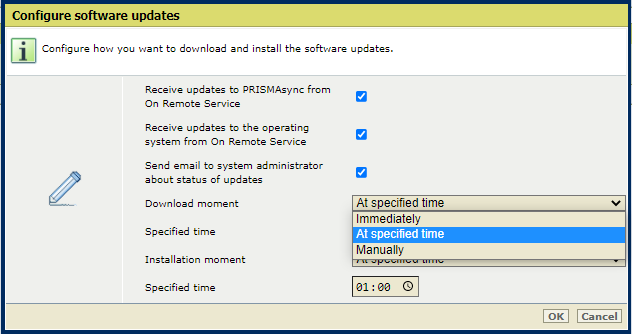 [Szoftverfrissítések konfigurálása] beállítások
[Szoftverfrissítések konfigurálása] beállításokA letöltés idejének kiválasztásához használja a(z) [Letöltés ideje] beállítást.
[Azonnal]: A PRISMAsync Print Server letölti a szoftverfrissítéseket, amint azok elérhetővé válnak.
[Adott időpontban]: A PRISMAsync Print Server az Ön által megadott időpontban tölti le a szoftverek frissítéseit.
A fenti ábra egy példát mutat be: Minden este éjfélkor a rendszer ellenőrzi a PRISMAsync szoftver és az operációs rendszer frissítéseit (nem konfigurálható). Ha a megadott letöltési idő 21:00, az éjfélkor talált frissítések a megtalálásuk után 21 órával később kerülnek letöltésre. A letöltést követően 01:00-kor (a telepítéshez megadott idő) kerülnek telepítésre, ami a letöltés pillanatától számított 4 órával későbbi időpont.
[Manuálisan]: A szoftverfrissítések letöltését és telepítését manuálisan kell elindítani a Settings Editor vagy a kezelőpanel segítségével.
A telepítés idejének kiválasztásához használja a(z) [Telepítés ideje] beállítást.
[Azonnal]: A PRISMAsync Print Server a letöltést követően telepíti az operációs rendszer frissítéseit. A nyomtató működőképes marad. A telepítés befejezéséhez újraindításra kerülhet sor.
[Adott időpontban]: A PRISMAsync Print Server az Ön által megadott időpontban telepíti az operációs rendszer frissítéseit. A nyomtató működőképes marad. A telepítés befejezéséhez újraindításra kerülhet sor.
[Manuálisan]: A letöltött operációsrendszer-frissítéseket Ön telepíti manuálisan.
Csak abban az esetben, ha manuálisan végzi a telepítést a kezelőpanelen keresztül, a telepítés folyamata látható a képernyőn, és a nyomtató nem fog működni.
Ha újraindítás szükséges a telepítés befejezéséhez, egy újraindítás ikon jelenik meg a képernyőn:
 kezelőpanel
kezelőpanel
 PRISMAsync Remote Manager
PRISMAsync Remote Manager
 Settings Editor
Settings Editor
Manuálisan kell újraindítania a rendszert.
Válassza az [E-mail küldése a rendszergazdának a frissítések állapotáról] lehetőséget, ha szeretne e-mailben értesítést kapni a letöltési és telepítési folyamatok állapotáról. A következő hozzáférési jogokkal: [Teljes hozzáférés az adminisztrációs feladatokhoz] rendelkező rendszergazdák, akik megadták e-mail-címüket, megkapják ezeket az e-maileket.
Ön e-mailt kap, ha a rendszer eléri a következő állapotot:
Ha a [Letöltés ideje] lehetőséget választja a [Manuálisan] beállításban, e-mailt kap a letölthető szoftverfrissítésekről.
Ha a [Manuálisan] lehetőséget választja a [Telepítés ideje] beállításban, e-mailt kap, amikor a szoftver frissítése telepíthetővé válik, és amikor a rendszert újra kell indítani a telepítés befejezéséhez.
Ön e-mailt kap, amikor a rendszer szoftverfrissítéseket telepít.
Ön e-mailt kap, amikor a szoftverfrissítések telepítése befejeződött.
E-mailt fog kapni olyankor, amikor hiba történik a szoftverfrissítések letöltése vagy telepítése során.
Nyissa meg a Settings Editor alkalmazást, és lépjen a következőre: .
 [Szoftverfrissítések] elválasztólap
[Szoftverfrissítések] elválasztólapNyissa meg a [PRISMAsync- és operációsrendszer-frissítések állnak rendelkezésre a On Remote Service-től] opciót.
Válassza ki az elérhető szoftverfrissítést. Kattintson rá a [Letöltés] gombra.
A letöltési folyamatot a [Haladás] mezőben követheti nyomon.
Ha a letöltési folyamat hatására romlik a produktivitás, szüneteltetheti a letöltési folyamatot.
A letöltési folyamat szüneteltetéséhez kattintson a(z) [Letöltés szüneteltetése] gombra. A letöltési folyamat folytatásához kattintson a(z) [Letöltés folytatása] gombra.
Nyissa meg a Settings Editor alkalmazást, és lépjen a következőre: .
 [Szoftverfrissítések] elválasztólap
[Szoftverfrissítések] elválasztólapNyissa meg a [PRISMAsync- és operációsrendszer-frissítések állnak rendelkezésre a On Remote Service-től] opciót.
Válassza ki a letöltött szoftverfrissítést. Kattintson rá a [Telepítés] gombra.
Csak olyan szoftverfrissítések telepíthetők, amelyeknél a [Igen] látható a következő alatt: [Felhasználó által telepítendő].
A telepítés befejezéséhez a rendszert újra kell indítani. A konfigurációtól függően a rendszer automatikusan újraindul, vagy egy újraindítás ikon jelenik meg a képernyőn, és Önnek kell manuálisan újraindítania.
A szoftverfrissítés törlődik a(z) [PRISMAsync- és operációsrendszer-frissítések állnak rendelkezésre a On Remote Service-től] listájából.
A telepített szoftverfrissítés az alábbi listák egyikében szerepel:
[Telepített PRISMAsync-frissítések], ha a szoftverfrissítés a PRISMAsync Print Server szoftverhez kapcsolódó frissítés.
[Operációs rendszer frissítései], ha a szoftverfrissítés a PRISMAsync Print Server operációs rendszerhez kapcsolódó frissítés.